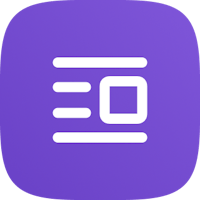Cada vez que el cliente tendrá que autorizar un cobro, tanto si se trata de Cobros Automáticos , como que tú mismo estés procediendo con un cobro manual por Stripe, el procedimiento será el siguiente 👇
El cliente recibirá un enlace 🔗 para autenticar la operación.
Las modalidades de recepción del enlace son las siguiente:
Por Correo ✉️
Para poder personalizar el texto del correo enviado, tendrás que tener el paquete del WebConcierge para la creación de Plantillas de Correo incluido en tu suscripción. De lo contrario, tendrás a disposición un modelo predefinido que encuentras en la sección Marketing > Plantillas de Correo con el nombre Autenticación del pago (SCA).Por WhatsApp Web
Copiando el enlace y eligiendo tú mismo cómo enviárselo al cliente.
Para estas dos últimas opciones, échale un vistazo a la sección dedicada en el artículo acerca de los cobros manuales.
Una vez abierto el enlace ➡️ el cliente accede a la siguiente pantalla del WebConcierge 👇 y, dependiendo del protocolo de seguridad previsto por su banco, recibirá un código para autenticar la operaci�ón.

una vez insertados los códigos, ¡recibirá una confirmación de la autorización! ✅

En el detalle de la reserva, el cobro resultará confirmado y con el símbolo de un candado verde, que indica que el cobro ha sido autorizado.

❕ No te olvides que estos cambios, de momento, solo involucran Stripe.
---
⚠️ Si no lo has hecho aún, te aconsejamos que leas antes de todo el artículo
SCA y 3DS - Información General, dónde encontrarás detalles importantes.
---
¡Hasta pronto!
🐙